Trabajar con capas de imágenes en la oficina 2011 para mac
Todo lo que ves en Office para Mac está en una capa, donde algunas capas están más cerca de usted que otros. Más lejos de ti es la capa de fondo. La siguiente capa es la capa de texto. Los objetos adicionales, tales como imágenes, cuadros de WordArt, formas o texto que se agregan, se colocan en capas más cerca de ti con cada objeto adicional. Con las herramientas de Office de 2011, puede dar formato al fondo, agrupar objetos en una sola capa, controlar el orden de las capas de los objetos seleccionados, e incluso girar o voltear objetos.
Conteúdo
Formateo de la capa de fondo en la oficina
La capa que está más alejado de la parte de atrás es la capa de fondo. Se puede acceder a un segundo plano por los tres métodos siguientes:
Palabra: Sigue estos pasos:
1. Haga clic en Ficha Diseño de la cinta de opciones. En el grupo Fondo de página, haga clic en Color. En el menú emergente, elija efecto de relleno.
2. En el cuadro de diálogo Efectos de relleno resultante, haga clic en la opción Imagen.
3. Haga clic en el botón Seleccionar imagen para visualizar el Elige un diálogo Imagen.
4. Seleccione una imagen que se utilizará como documento de antecedentes.
Excel: Menú Formato-Hoja-Antecedentes. En el resultante Elige un diálogo Imagen, elegir una imagen para usar como fondo de la hoja de trabajo.
PowerPoint: Elija Antecedentes Formato-Slide para mostrar el cuadro de diálogo Formato de fondo.
Organizar las capas en archivos de Office
Hasta Office 2011, para organizar el orden de los objetos en las capas por encima de la capa de texto, tendría derecho; clic en un objeto y elija una de las cuatro Organizar opciones:
Trae al frente
Enviar al fondo
Traer adelante (una capa)
Enviar atrás (una capa)
Por supuesto, usted todavía puede hacer esto en Office 2011, y estas opciones están disponibles en la ficha Formato de la cinta.
Vista Diseño de publicaciones de la Palabra y de la vista Normal de PowerPoint tienen el nuevo Reordenar dinámico objetos característica que le libera de la carga de hacer el seguimiento de la orden de los objetos. Una interfaz simple e intuitiva muestra los objetos en orden, numeradas comenzando con el número 1 como la capa en la parte superior, el que está más cerca de usted. Usted puede simplemente arrastrar cualquier capa a una nueva posición en el orden.

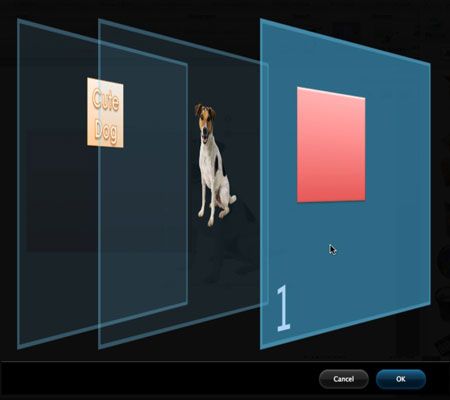

Si lo desea, puede restringir los objetos que se reordenan a sólo aquellos objetos que se solapan entre sí: en el grupo Organizar de la ficha Formato, haga clic en Reordenar superposición de objetos.
Rotar y voltear capas en Office 2011
El botón Girar (que se encuentra en el grupo Organizar de la ficha Formato) ofrece opciones que permiten la rotación en incrementos especificados:
Girar a la derecha 90 grados
Girar a la izquierda 90 grados
Voltear vertical
Voltear horizontal
Los objetos agrupados se comportan de forma impredecible con estos controles. Es posible que necesite desagrupar los objetos, utilice los controles, y luego reagruparse todo.



